Disabilita e cancella cronologia Jump List di Windows 7 [come fare]

Windows 7 ci ha introdotto negli elenchi di salto, amodo conveniente di gestire i programmi direttamente dalla barra delle applicazioni di Windows 7. Oltre alle funzionalità aggiunte, le Jump List memorizzano anche la cronologia recente. Se stai utilizzando un computer condiviso o la privacy è un problema, potresti voler limitare ciò che viene archiviato ed elencato nella tua cronologia recente. In tal caso, seguire i semplici passaggi seguenti per gestire i dati della cronologia Jump List.
Un clic destro su qualsiasi applicazione sulla barra delle applicazioni mostrerà la sua lista di salto. Per impostazione predefinita, Windows 7 è impostato per archiviare e ricordare gli elementi utilizzati più di recente per ogni applicazione.
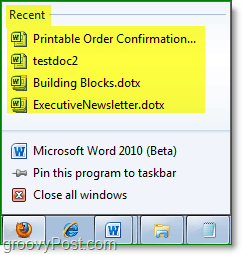
Se ci sono elementi che vorresti salvare prima di iniziare una cancellazione, basta Clic sul perno pulsante accanto a qualsiasi elemento della cronologia recente della jump list. Questo pin conserverà quel particolare elemento nella jump list sotto una nuova intestazione chiamata Pinned, e rimarrà anche se disabiliti la cronologia dei jump list.
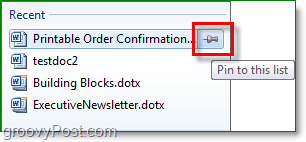
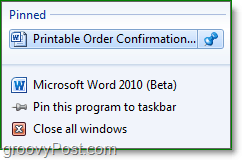
Come cancellare e / o disabilitare la cronologia recente di Windows 7 Jump List
Metodo 1. Per cancellare singoli elementi: Apri la jump list per l'applicazione desiderata. Adesso Right-Click qualunque Recente o Frequente oggetto e quindi Clic Rimuovere da questa lista.
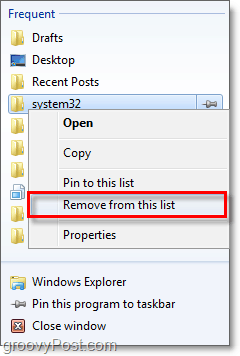
Metodo 2. Per cancellare tutto: Right-Click il barra delle applicazioni e poi Clic Proprietà. Nella finestra di dialogo che appare Clic il Menu iniziale scheda e quindi Deseleziona la scatola per Archivia e visualizza gli elementi aperti di recente nel menu Start e nella barra delle applicazioni. Una volta tu Clic Applicare, TUTTI la cronologia recente della jump list viene cancellata.
Se ti piace usare la cronologia recente della jump list, basta Ricontrollare la scatola e Clic ok. Tuttavia, una volta che hai cancellato la cronologia, riattivarla non riporterà vecchi oggetti.
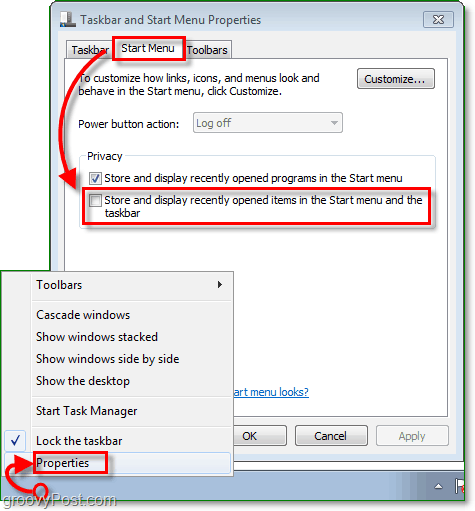










lascia un commento